Можно ли через 1с отчетность получить выписку из егрюл
Содержание статьи
Как заказать выписки из ЕГРЮЛ/ЕГРИП через сервис «1С-Отчетность»
Доброго времени суток. В этой статье мы расскажем о выписках из ЕГРЮЛ/ЕГРИП: что это такое, для чего нужны, как можно получить. Для начала дадим определения основным понятиям.
Выписка из ЕГРЮЛ/ЕГРИП – документ из Единого государственного реестра, содержащий в себе данные об юридических лицах и индивидуальных предпринимателях.
В выписках из ЕГР содержатся основные данные по организации: наименование юридического лица или ИП, основные регистрационные данные, место нахождение, состав учредителей (участников) и размер уставного капитала, статус действия, правопреемники и правопредшественники, руководитель, представительства и филиалы, виды экономической деятельности и тд.
Для чего требуется такая выписка? Любая коммерческая сделка должна иметь под собой правовые основания. На практике этот документ наряду с другими документами, например, о праве собственности, подтверждает права учредителя и генерального директора (главного бухгалтера) осуществлять от имени компании различные операции, в том числе ставить подпись в юридически значимых документах. Так же выписка может потребоваться в следующих случаях: для участия в торгах, при открытии/закрытии банковских счетов, при оформлении сделок с недвижимостью и тд. В этих случаях важной особенностью является то, что предъявляемая выписка должна быть юридически значимой. Давайте разберем виды выписок.
Выписки бывают двух типов: официальная и электронная (ознакомительная).
Официальная выписка из ЕГРЮЛ/ЕГРИП – официальный документ, выданный на руки заказчику и заверенный печатью налогового органа (гербовой печатью).
Электронная выписка из ЕГРЮЛ/ЕГРИП – электронный документ, предоставленный ФНС России из ЕГР в виде распечатки. Данный вид выписки не является официальным документом и носит ознакомительный характер.
То есть, заказывая выписку через сервис «1С-Отчетность» (или через любую другую стороннюю программу для сдачи отчетности) и получая ее в электронном виде – вы получаете только ознакомительную выписку, не носящую в себе юридическую значимость. Как же заказать такую выписку? Рассмотрим данный функционал на примере конфигурации «Бухгалтерия предприятия» редакция 3,0 интерфейс «Такси».
Откройте вкладку «Отчеты» — раздел «Регламентированные отчеты» — вы попадете в единое рабочее место «1С-Отчетность».
Для формирования выписки выберете раздел «ЕГРЮЛ» и нажмите на кнопку «Запросить выписку».
Перед вами откроется окно «Запрос на выписку из ЕГРЮЛ/ЕГРИП (создание)». В пустой строке необходимо ввести параметр запроса – ИНН или ОГРН юридического лица или индивидуального предпринимателя, по которому запрашивается выписка. Так же, если у вас ведется справочник контрагентов, можно выбрать из него организацию, нажав на кнопку «…» (троеточие). После формирования нажмите кнопку «Записать». Для отправки запроса нажмите кнопку «Отправить». Запрос отправлен.
Согласно регламенту взаимодействия с ФНС, ответ приходит в течении 15-20 минут с момента отправки запроса.
Так же отправку запроса можно осуществить через «Журнал обмена». Для этого зайдите в раздел «Администрирование» — «Журнал обмена с контролирующими органами».
В «Журнале обмена с контролирующими органами» выберете вкладку «Доп. сервисы» и нажмите кнопку «Создать».
Перед вами откроется уже знакомое окно «Запрос на выписку из ЕГРЮЛ/ЕГРИП (создание)». Просто следуйте вышеописанной инструкции.
Итак, мы рассмотрели возможность отправки запроса на ознакомительную выписку из ЕГРЮЛ/ЕГРИП.
В случае если требуется получить официальную выписку – следует обратиться в свою ИФНС (лично или по телефону) и получить ее на руки. Некоторые инспекции идут навстречу и могут подготовить выписку при получении письменного запроса налогоплательщика. То есть, налогоплательщик отправляет письмо в ФНС с просьбой подготовить выписку и через несколько дней забирает ее на руки в своей ИФНС. Как это сделать? Разберем пример на конфигурации «Бухгалтерия предприятия» редакция 3,0.
Для начала работы необходимо зайти в единое рабочее место «1С-Отчетность» («Отчеты» — «Регламентированные отчеты»). В окне «1С-Отчетность» выбираем раздел «Письма» — нажимаем кнопку «Создать» — «Письмо».
Перед вами откроется окно «Письмо (создание)». В первой строке напротив раздела «Кому» выберите из списка нужную ФНС. Во второй и третьей строке указываете тему и содержание вашего письмо в произвольной форме. После этого нажимаем «Записать» и «Отправить». Ваше письмо отправлено.
Так же письмо можно написать через «Журнал обмена» («Администрирование» — «Журнал обмена с контролирующими органами»). Откройте вкладку «ФНС» — «Исходящие документы» — «Создать».
Перед вами откроется уже знакомая форма «Письмо (создание)». Следуйте вышеописанной инструкции.
Источник
àê ïîëó÷èòü âûïèñêó èç ÅÃÐÞË/ÅÃÐÈÏ, ñïðàâêó î ñîñòîÿíèè ðàñ÷åòîâ è àêò ñâåðêè ñ êîíòðîëèðóþùèì îðãàíîì?- 1Ñ Âîðîíåæ Êîìïàíèÿ ÀÍÒ-ÕÈËË
30.06.2016
Âðåìÿ ÷òåíèÿ: 4 ìèí.
Ñåðâèñ 1Ñ-Îò÷åòíîñòü ïðåäíàçíà÷åí äëÿ îòïðàâêè îò÷åòîâ âî âñå êîíòðîëèðóþùèå îðãàíû áåç ïåðåõîäà â äðóãèå ïðîãðàììû è áåç ïîâòîðíîãî çàïîëíåíèÿ ôîðì. Îí âêëþ÷åí âî âñå òèïîâûå è îòðàñëåâûå êîíôèãóðàöèè 1Ñ:Ïðåäïðèÿòèÿ 8, èìåþùèå áëîê ðåãëàìåíòèðîâàííîé îò÷åòíîñòè.
Ïîëüçîâàòåëè 1Ñ-Îò÷åòíîñòè ìîãóò ïîëó÷èòü âûïèñêó èç ÅÃÐÞË/ÅÃÐÈÏ, ñïðàâêó î ñîñòîÿíèè ðàñ÷åòîâ è àêòû ñâåðêè ñ ÔÍÑ è ÏÔÐ íåïîñðåäñòâåííî èç ïðîãðàììû. Ðàññìîòðèì äàííûé ôóíêöèîíàë íà ïðèìåðå êîíôèãóðàöèè «Áóõãàëòåðèÿ ïðåäïðèÿòèÿ» ðåäàêöèÿ 3.0 èíòåðôåéñ «Òàêñè».
 êîíôèãóðàöèè «Áóõãàëòåðèÿ ïðåäïðèÿòèÿ», ðåä. 3.0 âñå îïåðàöèè, ñâÿçàííûå ñ îò÷åòíîñòüþ è âçàèìîäåéñòâèåì ñ êîíòðîëèðóþùèìè îðãàíàìè, ìîæíî âûïîëíèòü â åäèíîì ðàáî÷åì ìåñòå íà âêëàäêå «Îò÷åòû» — ðàçäåë «Ðåãëàìåíòèðîâàííûå îò÷åòû».
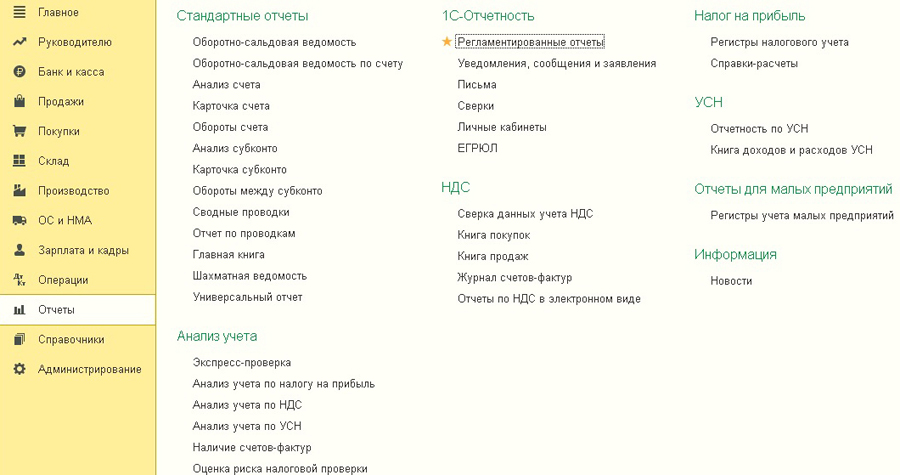
Ôîðìèðîâàíèå âûïèñêè ïðîèñõîäèò â ðàçäåëå «ÅÃÐÞË» íàæàòèåì êíîïêè «Çàïðîñèòü âûïèñêó».
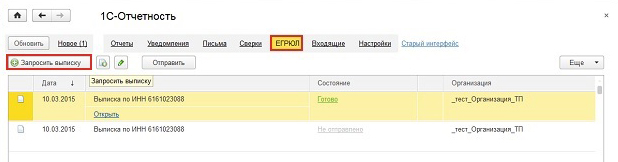
 îêíå «Çàïðîñ íà âûïèñêó èç ÅÃÐÞË/ÅÃÐÈÏ (ñîçäàíèå)» íåîáõîäèìî ââåñòè ÈÍÍ èëè ÎÃÐÍ þðèäè÷åñêîãî ëèöà èëè èíäèâèäóàëüíîãî ïðåäïðèíèìàòåëÿ, ïî êîòîðîìó çàïðàøèâàåòñÿ âûïèñêà. Ìîæíî âûáðàòü îðãàíèçàöèþ èç ñïðàâî÷íèêà «Êîíòðàãåíòû», íàæàâ íà êíîïêó «…».
Ïîñëå ôîðìèðîâàíèÿ íåîáõîäèìî íàæàòü êíîïêó «Çàïèñàòü», äëÿ îòïðàâêè çàïðîñà — êíîïêó «Îòïðàâèòü». Çàïðîñ îòïðàâëåí.
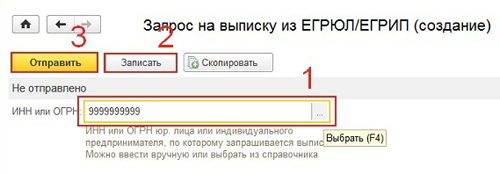
Òàêæå îòïðàâèòü çàïðîñ ìîæíî ÷åðåç «Æóðíàë îáìåíà» ñ ïîìîùüþ ðàçäåëà «Àäìèíèñòðèðîâàíèå» — «Æóðíàë îáìåíà ñ êîíòðîëèðóþùèìè îðãàíàìè».
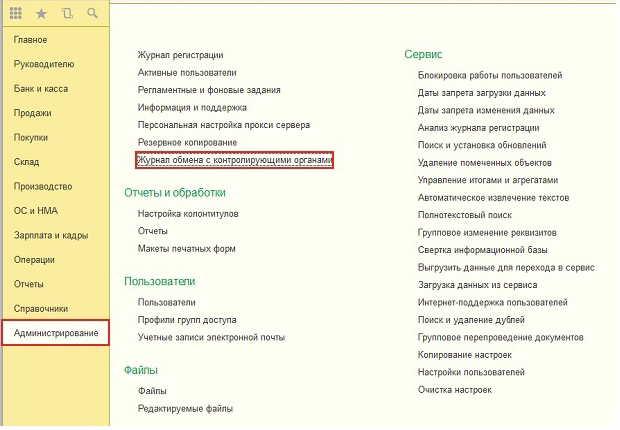
 «Æóðíàëå îáìåíà ñ êîíòðîëèðóþùèìè îðãàíàìè» íåîáõîäèìî âûáðàòü âêëàäêó «Äîï. ñåðâèñû» è íàæàòü êíîïêó «Ñîçäàòü».
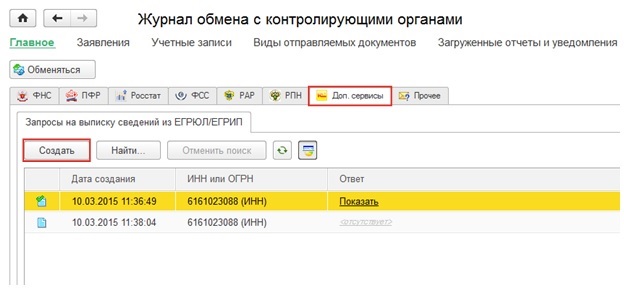
Äàëåå îòêðîåòñÿ îêíî «Çàïðîñ íà âûïèñêó èç ÅÃÐÞË/ÅÃÐÈÏ (ñîçäàíèå)», íåîáõîäèìî ñëåäîâàòü âûøåèçëîæåííûì èíñòðóêöèÿì.

Ñ ïîìîùüþ «Æóðíàëà îáìåíà ñ êîíòðîëèðóþùèìè îðãàíàìè» ìîæíî âûïîëíèòü ôîðìèðîâàíèå çàïðîñà ñïðàâêè î ñîñòîÿíèè ðàñ÷åòîâ è àêòà ñâåðêè.
Íà âêëàäêå íóæíîãî êîíòðîëèðóþùåãî îðãàíà â ðàçäåëå «Çàïðîñû» íåîáõîäèìî íàæàòü êíîïêó «Ñîçäàòü».
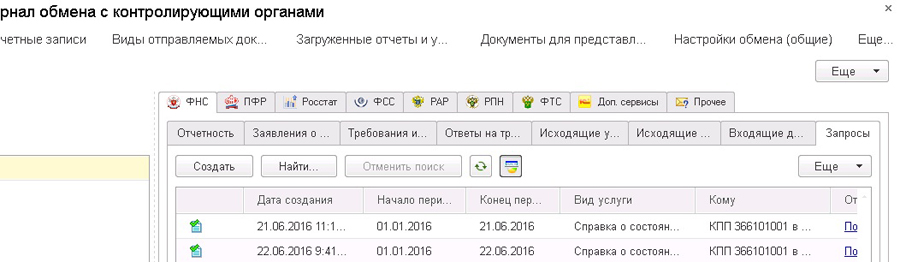
Îòêðîåòñÿ îêíî «Çàïðîñ íà ñâåðêó (ñîçäàíèå)», ãäå óêàçûâàþòñÿ âèä ñâåðêè, ÊÁÊ è ÎÊÀÒÎ (ïðè ôîðìèðîâàíèè àêòà ñâåðêè), à òàêæå ïåðèîä è ôîðìàò îòâåòà (rtf, xls,xml). Ïîñëå ôîðìèðîâàíèÿ íåîáõîäèìî íàæàòü êíîïêó «Çàïèñàòü», äëÿ îòïðàâêè çàïðîñà — êíîïêó «Îòïðàâèòü». Çàïðîñ îòïðàâëåí.
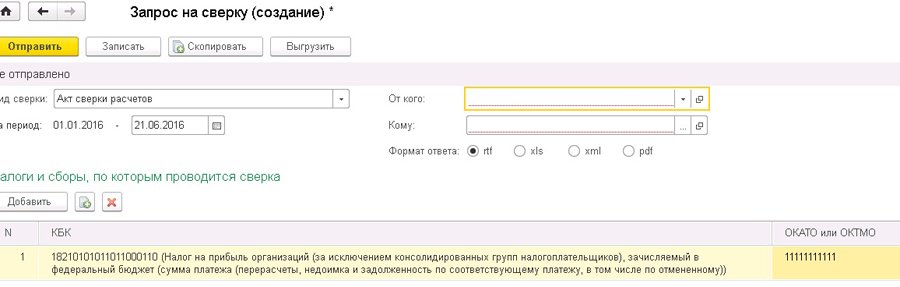
Òàêæå çàïðîñèòü ñïðàâêó î ñîñòîÿíèè ðàñ÷åòîâ è àêò ñâåðêè ìîæíî íà âêëàäêå «Îò÷åòû» — «Ðåãëàìåíòèðîâàííûå îò÷åòû» — ðàçäåë «Ñâåðêè» íàæàòèåì êíîïêè «Çàïðîñèòü ñâåðêó». Âûáèðàåì íóæíûé âèä ñâåðêè. Ïîÿâèòñÿ óæå çíàêîìîå îêíî «Çàïðîñ íà ñâåðêó (ñîçäàíèå)», íåîáõîäèìî ñëåäîâàòü âûøåèçëîæåííûì èíñòðóêöèÿì.
Èòàê, ìû ðàññìîòðåëè âîçìîæíîñòü îòïðàâêè çàïðîñà íà îçíàêîìèòåëüíóþ âûïèñêó èç ÅÃÐÞË/ÅÃÐÈÏ, ñïðàâêè î ñîñòîÿíèè ðàñ÷åòîâ è àêòà ñâåðêè ñ êîíòðîëèðóþùèì îðãàíîì. Äàííûå îïåðàöèè ìîæíî âûïîëíèòü â åäèíîì ðàáî÷åì ìåñòå íà âêëàäêå «Îò÷åòû» — ðàçäåë «Ðåãëàìåíòèðîâàííûå îò÷åòû», à òàêæå ñ ïîìîùüþ ñ ïîìîùüþ ðàçäåëà «Àäìèíèñòðèðîâàíèå» — «Æóðíàë îáìåíà ñ êîíòðîëèðóþùèìè îðãàíàìè».
Âåðíèãîðîâà Îëüãà,
Êîíñóëüòàíò Êîìïàíèè «ÀÍÒ-ÕÈËË»
Òåë. (473) 202-20-10
www.1c-ant.ru
Ïðè öèòèðîâàíèè ñòàòåé èëè çàìåòîê ññûëêà íà ñàéò àâòîðà îáÿçàòåëüíà
Источник
Изменения в ЕГРЮЛ и ЕГРИП с помощью «1С:Бухгалтерии 8»
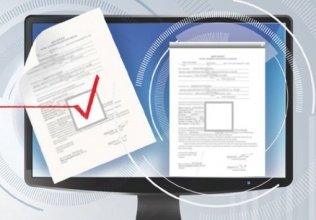
Начиная с версии 3.0.64 в «1С:Бухгалтерии 8», не выходя из программы, можно подготовить комплект документов в ИФНС для внесения изменений в единые государственные реестры — ЕГРЮЛ и ЕГРИП.
Специальный Помощник в «1С:Бухгалтерии 8» формирует пакет документов в зависимости от конкретной ситуации. Если поправки вносятся в учредительные документы, то, помимо заполнения заявления о регистрации, Помощник предложит готовый текст типового устава с внесенными изменениями, образец протокола собрания участников общества, а также напомнит о необходимости уплаты государственной пошлины. Когда изменения уже будут внесены в реестр, будет предложено автоматически перенести новые сведения в реквизиты организации.
Внесения изменений в ЕГРЮЛ и ЕГРИП
Отношения, возникающие в связи с государственной регистрацией юридических лиц и индивидуальных предпринимателей, регулируются Федеральным законом от 08.08.2001 № 129-ФЗ «О государственной регистрации юридических лиц и индивидуальных предпринимателей». Государственной регистрации подлежат следующие события:
- создание, реорганизация и ликвидация юридического лица;
- приобретение физическим лицом статуса индивидуального предпринимателя (ИП) и прекращение деятельности физического лица в качестве (ИП);
- изменения сведений о юридическом лице;
- изменения сведений об ИП.
Государственная регистрация указанных событий осуществляется посредством внесения соответствующих сведений в единый государственный реестр юридических лиц (ЕГРЮЛ) и единый государственный реестр индивидуальных предпринимателей (ЕГРИП).
Государственную регистрацию юридических лиц и ИП осуществляет Федеральная налоговая служба (п. 1. Постановления Правительства РФ от 30.09.2004 № 506).
Если сведения о юридическом или физическом лице перестают соответствовать сведениям, содержащимся в ЕГРЮЛ (ЕГРИП), то в реестр необходимо внести изменения. Для этого юридическому лицу или ИП по общему правилу в течение 3 рабочих дней необходимо заполнить заявление и подать его в ИФНС по месту своего нахождения (п. 5 ст. 5 Закона № 129-ФЗ). При внесении изменений в ЕГРЮЛ, не связанных с внесением изменений в учредительные документы, государственная пошлина не уплачивается. За несвоевременное представление или непредставление сведений, а также за представление ложных сведений о юридическом лице или ИП руководитель организации (ИП) может быть привлечен к административной ответственности (ч. 3-5 ст. 14.25 КоАП РФ).
Если же изменение сведений связано с внесением изменений в учредительные документы, то действует иной порядок и иные сроки представления пакета документов, предусмотренные главой VI Закона № 129-ФЗ. При этом необходимо уплатить государственную пошлину.
Документы в ИФНС можно представить в следующем порядке (п. 1 ст. 9 Закона № 129-ФЗ):
- по почте с объявленной ценностью и описью вложения;
- лично, предъявив удостоверение личности и документ, подтверждающий полномочия представителя;
- через многофункциональный центр предоставления государственных и муниципальных услуг (МФЦ);
- по телекоммуникационным каналам связи через интернет с использованием усиленной квалифицированной электронной подписи.
Помощник «Внесение изменений в ЕГРЮЛ, ЕГРИП»
В программе «1С:Бухгалтерия 8» начиная с версии 3.0.64 появилась новая функциональная возможность, с помощью которой можно подготовить пакет документов для внесения изменений в единые государственные реестры ЕГРЮЛ и ЕГРИП: помощник Внесение изменений в ЕГРЮЛ, ЕГРИП (далее — Помощник).
Открывается Помощник:
- в полном интерфейсе программы «1С:Бухгалтерия 8» редакции 3.0 — из раздела Главное — Настройки по гиперссылке Внесение изменений в ЕГРЮЛ, ЕГРИП;
- в простом интерфейсе «1С:БизнесСтарта»* — из формы Настройки по гиперссылке Сформировать пакет документов (рис. 1).
Примечание:
* «1С:БизнесСтарт» — это простая и удобная программа, созданная на основе базовой версии «1С:Бухгалтерии 8» (ред. 3.0). В одном экземпляре программы можно вести учет только по одной организации или ИП. Данные пользователя, включая ИНН, «привязываются» к экземпляру программы при покупке и не могут быть изменены.
Рис. 1. Доступ к Помощнику «Внесение изменений в ЕГРЮЛ»
Работа в Помощнике состоит из 3 этапов:
1. Изменения;
2. Заявление;
3. Регистрация.
На этапе Изменения указываются новые сведения, которые необходимо внести в государственный реестр и (или) учредительные документы. Для юридического лица Помощник позволяет внести изменения в следующие сведения:
- наименование организации;
- юридический адрес организации;
- руководитель;
- состав участников;
- виды деятельности (коды ОКВЭД).
Для индивидуального предпринимателя можно изменить только виды деятельности. При изменении ФИО, паспортных данных и адреса регистрации ИП уведомлять налоговую инспекцию не нужно, поскольку данными сведениями государственные органы обмениваются самостоятельно.
На рисунке 2 представлен этап Изменения Помощника на примере внесения изменений в состав кодов ОКВЭД юридического лица, требующих внесения изменений в устав (рис. 2).
Рис. 2. Этап «Изменения» Помощника
На этапе Заявление вносятся дополнительные сведения, необходимые для того, чтобы сформировать пакет документов — персональные данные заявителя, учредителей организации и способ регистрации изменений.
Программа предлагает следующие способы регистрации изменений:
- Лично — в этом случае подготовленный пакет документов следует распечатать и лично отнести в ИФНС;
- Через представителя — документы представляет доверенное лицо по доверенности, заверенной нотариально;
- По почте — документы заверяются у нотариуса и отправляются по почте с объявленной ценностью и описью вложения.
На этапе Регистрация автоматически формируется пакет документов, необходимый для регистрации изменений в регистрирующем органе, а также предлагается подробная инструкция по дальнейшим действиям (рис. 3).
Рис. 3. Этап «Регистрация» Помощника
В приведенном примере внесение изменений в ЕГРЮЛ повлекло изменение устава. Поэтому Помощник, помимо заполненного заявления о регистрации изменений в учредительных документах, предлагает готовый текст типового устава с внесенными изменениями и образец протокола собрания участников общества (который требуется заполнить самостоятельно). Помощник также напоминает о необходимости уплаты государственной пошлины. Пошлину можно уплатить:
- безналичным способом — Помощник подскажет банковские реквизиты;
- наличными денежными средствами через кассу банка — в этом случае Помощник предлагает распечатать готовую квитанцию.
После подготовки и представления пакета документов в ИФНС программа будет отслеживать изменения в государственном реестре и предложит автоматически перенести новые сведения в реквизиты организации, когда регистрация изменений будет завершена (рис. 4).
Рис. 4. Внесение изменений в ЕГРЮЛ
Новый функционал по внесению изменений в государственные реестры ЕГРЮЛ и ЕГРИП оказывает существенную поддержку организациям и ИП, особенно представителям малого бизнеса, у которых в штате нет юриста, позволяет сократить время, затраченное на подготовку документов, и тем самым минимизирует возможные риски.
Источник